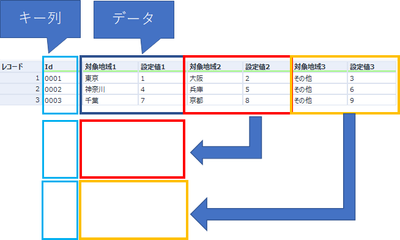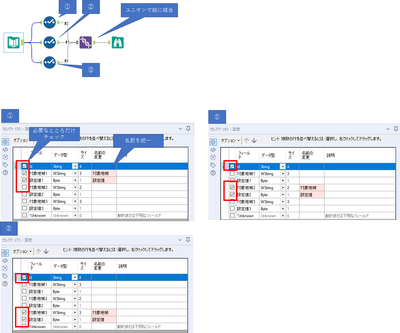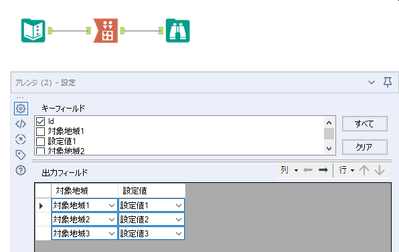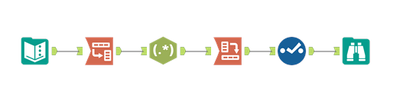1つの行レコードに複数の設定パターンが含まれるデータを、設定パターンごとに行を分けて展開したい
- RSS フィードを購読する
- トピックを新着としてマーク
- トピックを既読としてマーク
- このトピックを現在のユーザーにフロートします
- ブックマーク
- 購読
- ミュート
- 印刷用ページ
- 新着としてマーク
- ブックマーク
- 購読
- ミュート
- RSS フィードを購読する
- ハイライト
- 印刷
- モデレーターに通知する
以下のように、1つのidに複数の設定パターンが紐づき、1つの行レコードとなっているようなデータを取り扱う必要がございます。
| id | 対象地域1 | 設定値1 | 対象地域2 | 設定値2 | 対象地域3 | 設定値3 |
| 00001 | 東京 | 1 | 大阪 | 2 | その他 | 3 |
| … |
これを以下のように設定パターンごとに行を分けて展開したいと考えています。
| id | 対象地域 | 設定値 |
| 00001 | 東京 | 1 |
| 00001 | 大阪 | 2 |
| 00001 | その他 | 3 |
| … |
考え方や手順など、諸先輩方のお知恵をお借りできれば幸いです。
駆け出しにつき、質問の内容・仕方など、不備がございましたらご指摘いただければと思います。
解決済! 解決策の投稿を見る。
- 新着としてマーク
- ブックマーク
- 購読
- ミュート
- RSS フィードを購読する
- ハイライト
- 印刷
- モデレーターに通知する
やりたいことは上のような感じかと思います。
まず思いつくのが基本的なツールで処理することです。セレクトツールとユニオンツールで処理可能です。
セレクトツールで不要な項目を消してユニオンで縦に連結するという方法になります。
3つのセレクトツールを使って、それぞれ、
Id
対象地域1→対象地域
設定値1→設定値
Id
対象地域2→対象地域
設定値2→設定値
Id
対象地域3→対象地域
設定値3→設定値
として、Idと名前を変えたもの以外はチェックをはずして、3つのセレクトツールの出力を連結します。
あまりエレガントではないですが、とりあえず実現する方法でした。
ちなみに、これをアイコン一発でやることができます(これは、知らないとなかなかわからないです)。
変換カテゴリのアレンジツールを使います。
設定のやり方として、列ボタンをクリックして、「追加」すると以下のようなメニューがでます。
列ヘッダーのところをまとめたあとの名前「対象地域」とし、まとめたい項目にチェックを入れます。
これを設定値という項目にも同じようにやると、上の「出力フィールド」みたいな感じで設定されると思います。
※ちなみに、質問の際は何かしら適当なサンプルデータソースなどアップしていただけると助かります。
(顧客のデータや、自社の秘密のデータなどはアップしないようにお願いします)
- 新着としてマーク
- ブックマーク
- 購読
- ミュート
- RSS フィードを購読する
- ハイライト
- 印刷
- モデレーターに通知する
早々の御指南ありがとうございます!
またご丁寧に2通りの方法をご紹介いただき、大変勉強になります。
サンプルデータのアップロードにつきましても、承知いたしました。
-
2023.1
2 -
ADAPT Program
2 -
Admin UI
1 -
Alteryx Designer
2 -
Alteryx Server
2 -
AMP
1 -
API
1 -
Apps
1 -
Apps & Macros
1 -
basic data profile
1 -
Certification
1 -
core certification
1 -
Core Certification Series
1 -
CSV
1 -
dcmh8twy229t4@d6.gmobb.jp
1 -
Designer
1 -
Error
1 -
Excel
2 -
file
1 -
Gallery
1 -
GIS
1 -
Help
1 -
Idea
1 -
importer
1 -
Input data
2 -
Inspire 2022
1 -
isao.shimoji@xplortechnologies.com
1 -
Iterative Macro
1 -
Kセントロイド
1 -
Learning ALteryx
1 -
Macro
1 -
MeCab
1 -
MongoDB
1 -
ODBC
1 -
Oracle
1 -
Path
1 -
power bi output
1 -
Predictive Grouping
1 -
Publish
1 -
Server
3 -
SQL
1 -
Transformation
1 -
Transpose
1 -
version 2021.3
1 -
Wildcard
1 -
イベント
3 -
インポートツール
1 -
クラスタリング
1 -
コア認定試験
1 -
コミュニティ
1 -
コードページ
1 -
データサイエンス100本ノック
19 -
データ値変換
1 -
データ型変換
1 -
トレーニング
1 -
ドロップダウン
1 -
ハンズオン
1 -
バッチマクロ
2 -
バーチャル
1 -
ビッグデータ
1 -
ファジーマッチ
1 -
プロファイル
1 -
マクロ
1 -
ユーザー会
2 -
レポーティング
1 -
ワイルドカード
1 -
出力
1 -
初級
1 -
基本プロファイルツール
1 -
抽出
1 -
教師なし学習
1 -
文字列
1 -
新アイデア
1 -
機械学習
2 -
複数シート
1 -
複数ファイル
1 -
複数フィールド
1 -
転置ツール
1 -
閲覧ツール
1
- « 前へ
- 次へ »